Wix Video : Autoriser les commentaires sur vos vidéos
Temps de lecture : 2 min
Renforcez l'engagement des membres de votre site en leur permettant de commenter vos vidéos.
Une fois connectés, vos visiteurs peuvent ajouter des commentaires, poster des réponses et "aimer" des commentaires sur vos vidéos téléchargées ou vos diffusions en direct.
Une fois connectés, vos visiteurs peuvent ajouter des commentaires, poster des réponses et "aimer" des commentaires sur vos vidéos téléchargées ou vos diffusions en direct.
Important :
Les commentaires peuvent être activés pour les vidéos que vous avez téléchargées, mais pas pour les vidéos qui sont des vidéos intégrées d'autres plateformes comme YouTube ou Facebook.
Pour activer ou désactiver les commentaires dans Wix Video:
- Cliquez sur le lecteur Wix Video dans votre Éditeur.
- Cliquez sur Paramètres .
- Cliquez sur Lecteur.
- Dans la section Commentaires , activez ou désactivez les curseurs :
- Autoriser sur les vidéos téléchargées :
- Activé: Les visiteurs peuvent commenter les vidéos téléchargées à partir de votre vidéothèque.
- Désactivé: Les visiteurs ne peuvent pas commenter les vidéos téléchargées à partir de votre vidéothèque.
- Autoriser pendant la diffusion en direct :
- Activé : Les visiteurs peuvent commenter vos vidéos en direct.
Remarque : Les commentaires ne sont affichés que pendant la diffusion en direct. - Désactivé: Les spectateurs ne peuvent pas commenter vos vidéos en direct.
- Activé : Les visiteurs peuvent commenter vos vidéos en direct.
- Autoriser sur les vidéos téléchargées :
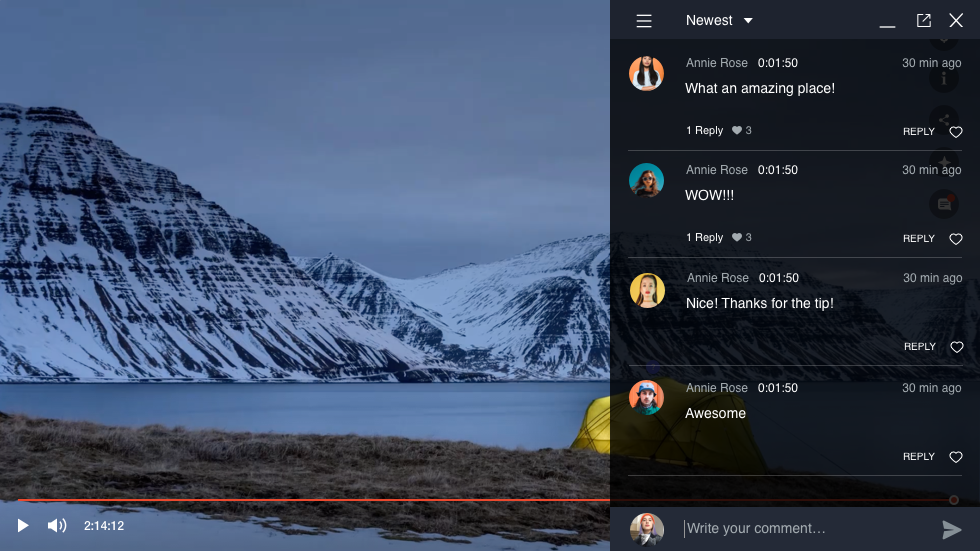
Remarques:
- Pour qu'un spectateur puisse ajouter un commentaire, il doit se connecter à votre site ou via le lecteur vidéo, cliquer sur Afficher les commentaires  sur la vidéo et ajouter son commentaire. Vous pouvez le tester vous-même sur votre site en ligne.
- Si vous souhaitez supprimer un commentaire laissé par un visiteur, survolez le commentaire et cliquez sur l'icône En voir plus suivi de Supprimer. Le commentaire est supprimé pour tout le monde.
- Les commentaires ne sont pas pris en charge lorsque vous regardez des vidéos sur des appareils mobiles. Voter pour cette fonctionnalité
Cela vous a-t-il aidé ?
|